- Հեղինակ Lauren Nevill [email protected].
- Public 2023-12-16 18:53.
- Վերջին փոփոխված 2025-01-23 15:20.
ICQ- ն առցանց կապի մենեջեր է: Սկզբնական շրջանում հանրաճանաչ ծրագրի անունը կարծես փնտրում էի քեզ, ինչը նշանակում է «ես քեզ եմ փնտրում»: Իր ժողովրդականության աճի հետ մեկտեղ ICQ- ն դարձավ ոչ միայն ծանոթանալու միջոց, այլև ընկերների միջև հաղորդակցության հարմար միջոց:
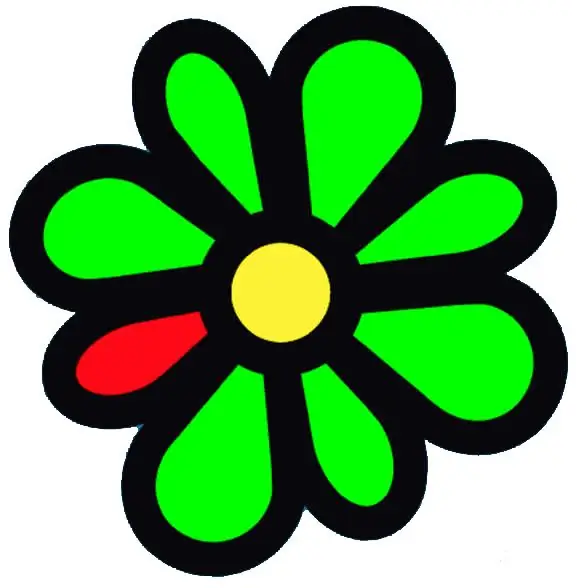
Հրահանգներ
Քայլ 1
Յուրաքանչյուր մարդ տարբեր կերպ է օգտվում ինտերնետից և առցանց կապի ծառայություններից: Ինչ-որ մեկը պարզապես շփվում է ICQ- ում, ինչ-որ մեկը արձակուրդում գտնվելու ընթացքում լուսանկարներ է ուղարկում միմյանց, ինչ-որ մեկի համար դա բիզնեսի հաղորդակցման հնարավորություններից մեկն է: Ամեն դեպքում, երբեմն ICQ- ով ուղարկված հաղորդագրությունները կարող են պարունակել կարևոր տեղեկություններ, ուստի շատ օգտվողներ պահպանում են նամակագրության պատմությունը:
Քայլ 2
Բացեք ICQ ծառայության հիմնական պատուհանը: Ձեր կոնտակտների ցուցակից վերև գտեք «uաշացանկ» կոճակը և մկնիկի ձախ կոճակով կտտացրեք այն: Բացված պատուհանում գտեք «Պատմություն» սյունակը, կտտացրեք այն: Դուք կտեսնեք ձեր նամակագրությունը, որը պահպանվել է ծրագրի վերջին օգտագործման պահից: Եթե այս հաղորդագրությունները բավարար են ձեզ համար, ապա մենք կարող ենք պարզապես պատճենել դրանք: Մկնիկով ընտրեք տեքստը և աջ սեղմեք դրա վրա: Բացվող համատեքստում ընտրեք «Պատճենել»: Նույն գործողությունը կարող է ընտրվել ստեղնաշարի դյուրանցմամբ Ctrl + C. Տեղադրեք պահված տեքստը պահանջվող տեքստային փաստաթղթում:
Քայլ 3
Ձեր հաղորդագրությունների պատմությունը ամեն անգամ ICQ օգտագործելու համար պահելու համար կտտացրեք «Պատմության կարգավորումներ» հղմանը, որը գտնվում է ցուցադրվող նամակագրության տակ: Այստեղ դուք կարող եք ընտրել այն զրուցակիցներին, որոնց հաղորդագրությունները միշտ կպահպանվեն ծրագրի կողմից: Ստուգեք նաև անհրաժեշտ պարամետրերի կողքին գտնվող տուփերը. Ուզում եք պահպանել միայն տեքստային հաղորդագրություններ, թե՞ ձեզ հարկավոր են փոխանցված մեդիա ֆայլերը: Պահանջվող քայլերն ավարտելուց հետո կտտացրեք OK ՝ փոփոխությունները պահպանելու համար:
Քայլ 4
Messagesրագիրը կազմաձևվելուց հետո `ձեր հաղորդագրությունների պատմությունն ավտոմատ կերպով պահելու համար, կարող եք դրանք դիտել, եթե ձեր կոնտակտների ցուցակում աջ կողմում սեղմեք օգտվողի անունը: Բացված համատեքստային ցանկը ցույց կտա հնարավոր գործողությունների ցուցակ: Ընտրեք «Պատմություն» սյունակը, և ձեզ համար կբացվի պահված նամակագրությամբ պատուհան: Նշեք ձեզ անհրաժեշտ տեքստը և կտտացրեք «Պատճենել» կոճակին:
Քայլ 5
ICQ նամակագրության պատմությունը պահվում է ոչ թե ինտերնետում, այլ ձեր համակարգչում: Բացեք այն թղթապանակը, որտեղ տեղադրված է ձեր ICQ- ն: Լռելյայն, սա կրիչ C է, Programրագրի ֆայլեր: Գտեք ICQ պանակը և գտեք ներքին թղթապանակը, որում կա հաղորդագրության պատմությունը: Տեքստային փաստաթղթերը բաժանվում են զրուցակցի անունով կամ նրա ICQ համարով: Բացելու դեպքում կարող եք պատճենել ամբողջ փաստաթուղթը կամ տեքստի մի մասը:






